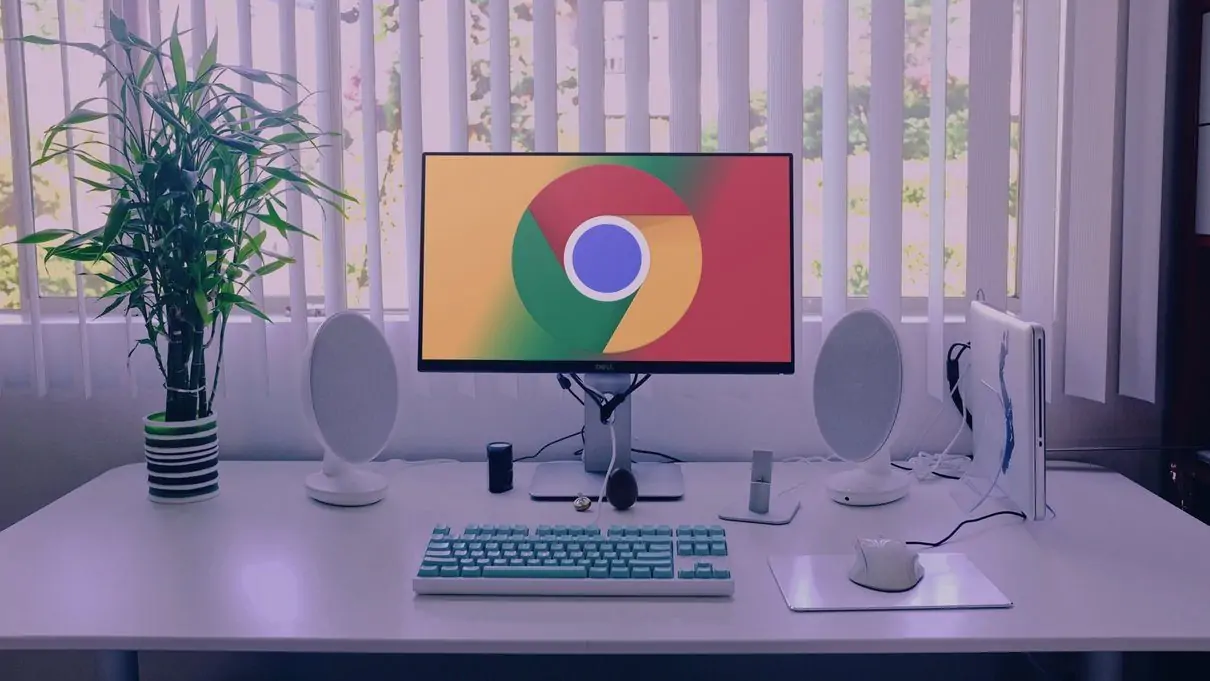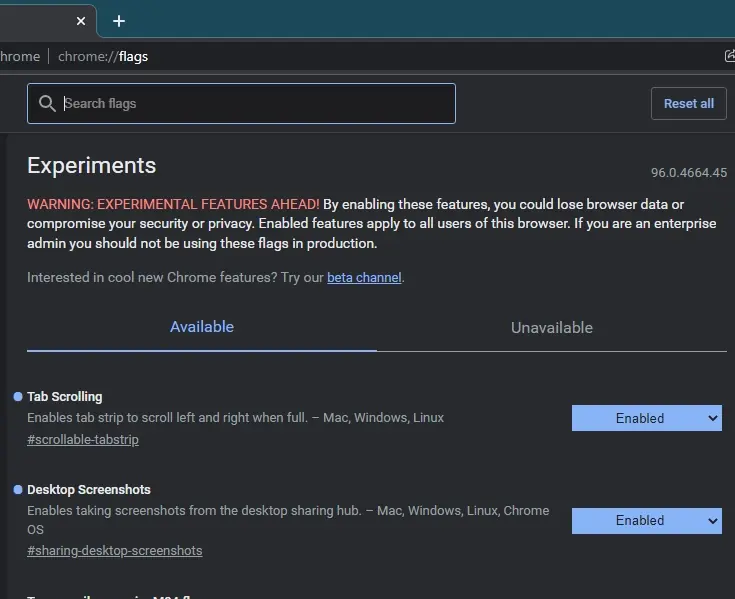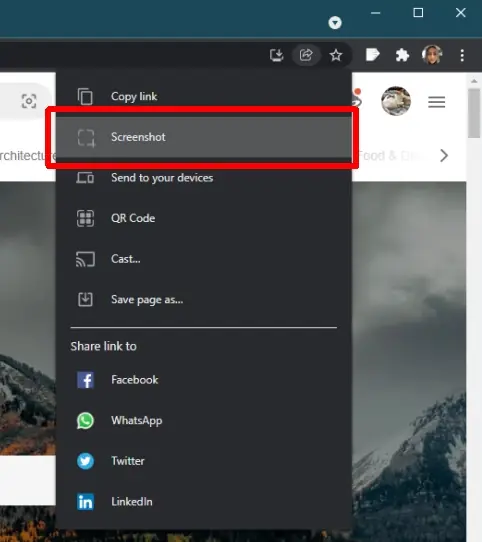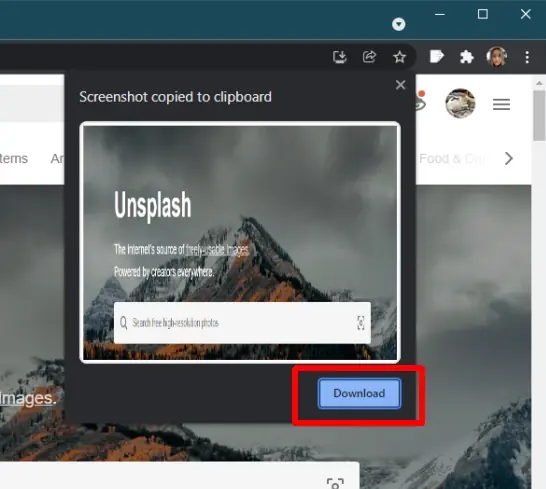اسکرینشات یا عکس گرفتن از صفحه، یکی از کارهایی است که گاهی اوقات حین بازدید از سایتها انجام میدهیم. برای اسکرینشات گرفتن میتوانید از نرمافزارهای مختلفی استفاده کنید. گوگل با توجه به این نیاز مهم، ابزاری برای اسکرینشات گرفتن در مرورگر کروم اضافه کرده که البته هنوز در مرحلهی آزمایشی به سر میبرد و به صورت پیشفرض فعال نیست.
برای فعال کردن ابزار اسکرینشات گرفتن Google Chrome میبایست از طریق صفحهی فلگها اقدام کنید. در ادامه روش کار را بررسی میکنیم.
قبل از هر چیز فراموش نکنید که چندین اکستنشن جالب و کارآمد برای اسکرینشات گرفتن در گوگل کروم موجود است. میتوانید به جای نصب کردن اپلیکیشن اضافی، یکی از این اکستنشنها را روی کروم نصب کنید. البته ابزار جدیدی که گوگل در کروم اضافه کرده نیز انتخاب دوم است. برای آشنایی با برخی از افزونههای برتر به مقالهی زیر توجه فرمایید:
فعال کردن ابزار اسکرینشات گوگل کروم
مراحل زیر را برای فعال کردن ابزار عکس گرفتن از صفحهی سایتها در کروم، دنبال کنید:
ابتدا در نوار آدرس عبارت chrome://flags را وارد کنید و کلید Enter را فشار دهید. به این ترتیب صفحهی ویژگیهای آزمایشی باز میشود.
در صفحهی فلگها در کادر جستجوی بالای صفحه، عبارت Desktop Screenshot را وارد کنید.
در لیست نتایج روی منوی کرکرهای روبروی Desktop Screenshots کلیک کنید و حالت Enabled که به معنی فعال است را انتخاب کنید.
اکنون کروم را ببندید و از نو اجرا کنید. البته میتوانید برای این منظور روی دکمهی Relaunch پایین صفحه کلیک کنید.
آموزش استفاده از ابزار اسکرینشات Chrome
استفاده از ابزار جدیدی که گوگل برای اسکرینشات گرفتن طراحی کرده، بسیار ساده است: کافی است صفحهی سایت موردنظر را باز کنید و سپس روی آیکون اشتراکگذاری یا Share در کنار نوار آدرس کلیک کنید. در منوی باز شده روی Screenshot کلیک کنید.
ابزار اسکرینشات فعال میشود و میتوانید با کلیک کردن و حرکت موس، مستطیلی روی صفحه رسم کنید تا از آن ناحیه، عکس تهیه شود. پیشنمایشی از عکس به صورت کوچک ظاهر میشود و با کلیک روی Download میتوانید آن را در کامپیوتر خویش ذخیره کنید. دقت کنید که اسکرینشات با فرمت PNG ذخیره میشود.
addictivetipsسیارهی آیتی